VST in VDA konvertieren
Konvertieren Sie VST bilder in das VDA Format, bearbeiten und optimieren Sie bilder online und kostenlos.

Die Dateierweiterung VST, verbunden mit dem Truevision Advanced Raster Graphics Adapter (TARGA), ist ein Rastergrafik-Dateiformat, das 1984 von Truevision Inc. (heute Teil von Avid Technology) entwickelt wurde. Es wurde für die Unterstützung von hochfarbigen Darstellungen auf IBM-kompatiblen PCs entwickelt und wird häufig für digitale Fotos und Texturen verwendet. Das Format unterstützt verschiedene Farbtiefen und beinhaltet einen Alphakanal für Transparenz. Aufgrund seiner Fähigkeit, große, hochqualitative Bilder mit minimalem Qualitätsverlust zu handhaben, bleibt es in der Video- und Animationsbranche beliebt.
Die VDA-Dateierweiterung, die mit dem Truevision Advanced Raster Graphics Adapter (TARGA) verbunden ist, stellt ein Rastergrafikdateiformat dar, das von Truevision Inc. entwickelt wurde. Es ist für hochfarbige und echte Farbdarstellungen auf IBM-kompatiblen PCs konzipiert und unterstützt Auflösungen, die den NTSC- und PAL-Videoformaten entsprechen. VDA-Dateien werden für digitale Fotos, Texturen und Videobearbeitung verwendet und bieten verschiedene Farbtiefen (8 bis 32 Bit) sowie Transparenz durch Alpha-Kanäle. Das Format umfasst sowohl verlustfreie als auch verlustbehaftete Kompressionsoptionen, um eine hohe Bildqualität zu gewährleisten.
Wählen Sie eine beliebige VST-Datei von Ihrem Gerät aus, um den Upload zu starten.
Für eine erweiterte Konvertierung verwenden Sie die optionalen VST-zu-VDA-Tools, die auf der Vorschauseite verfügbar sind, und klicken Sie auf die Schaltfläche Konvertieren.
Lassen Sie den Konvertierungsprozess abschließen, dann laden Sie Ihre VDA bild herunter.
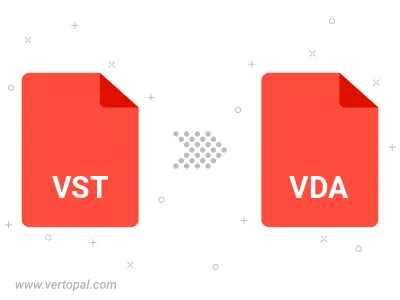
Befolgen Sie die unten stehenden Schritte, wenn Sie Vertopal CLI auf Ihrem macOS-System installiert haben.
cd zum VST-Dateiort oder fügen Sie den Pfad zu Ihrer Eingabedatei hinzu.Befolgen Sie die unten stehenden Schritte, wenn Sie Vertopal CLI auf Ihrem Windows-System installiert haben.
cd zum VST-Dateiort oder fügen Sie den Pfad zu Ihrer Eingabedatei hinzu.Befolgen Sie die unten stehenden Schritte, wenn Sie Vertopal CLI auf Ihrem Linux-System installiert haben.
cd zum VST-Dateiort oder fügen Sie den Pfad zu Ihrer Eingabedatei hinzu.